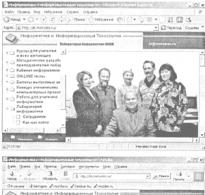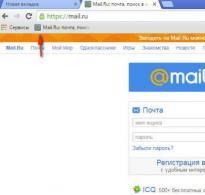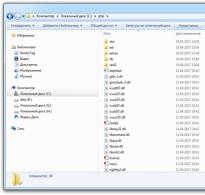Чем отличается внутренний модем от внешнего. Внутренние и внешние модемы
Достоинства.
S Не занимают дополнительного места
S Не требуют отдельного подключения к электрической сети
S Несколько дешевле внешних S Не занимают стандартные
последовательные порты компьютера
S Установленный в компьютере модем труднее унести без вашего ведома
Недостатки.
Отсутствие светодиодной индикации не
позволяет оперативно получать
информацию о состоянии модема
Для установки модема требуется
вскрывать системный блок
Часто возникающие конфликты с другим
оборудованием, например, с
видеоадаптером или мышью
Управление исключительно программами,
и при возникновении ошибки для ее
устранения, возможно придется
выключить весь компьютер
Модем всегда включен, даже если и не
компьютера __________________
Внешние модемы.
Достоинства.
Предельно простое подключение модема к
компьютеру
Светодиодная индикация позволяет
оперативно узнавать о состоянии модема
Возможность быстрого переноса модема с
одного компьютера на другой
При ошибке можно просто выключить
питание модема, не выключая компьютер
Модем можно подключить практически к
любому компьютеру _____________
Недостатки.
Занимает дополнительное место на рабочем столе
Требует дополнительного подключения к электрической сети.
Имеется два типа телефонных линий.
а) Коммутируемые линии - это, по сути, обычные телефонные линии связи. Пользователи сами осуществляют соединение. Связь устанавливается через ГТС. Скорость передачи данных не превосходит, как правило, 28800 бод.
б) Выделенные линии - обеспечивают постоянное соединение с сетью, выделены специально для данного
пользователя.
Использование выделенных линий очень дорого, так как пользователь подсоединен к сети постоянно, скорость
передачи по таким линиям очень высокая, а возникновение ошибки маловероятно.
Телефонные линии имеют плохое качество. Это приводит к искажению передаваемой информации. Иногда один искаженный бит может обесценить всю информацию. Выделяют:
1) Неинтеллигентные модемы - выполняют только функции модуляции и демодуляции.
2) Интеллигентные модемы - построены на основе микропроцессоров, выполняют более сложные функции: контроль и коррекцию ошибок, возникающих при передаче данных, сжатие и шифрование данных и др.
Одной из важнейших характеристик модема является скорость передачи данных. Она измеряется в бодах -количество бит в секунду. Большинство современных модемов могут работать на скорости 14400 бод и выше
После скорости следует обратить внимание на фирму-производителя. Более половины пользователей модемов в нашей стране используют модемы фирмы US Robotics. Прекрасные модемы выпускают также следующие фирмы: Motorola (однако, они достаточно дороги), ZyXEL, GVC, MultiTech, ИНПРО (выпускающая модемы IDC).
4. Мост делит сеть на части, передавая информацию из одной части в другую, только в том случае, если такая передача действительно необходима, то есть, если адрес компьютера назначения принадлежит другой подсети. Таким образом, мост изолирует трафик одной подсети от трафика другой, что:
1) увеличивает общую производительность передачи данных в сети
2) уменьшает возможность несанкционированного доступа к данным, так как данные без необходимости не выходят из своей подсети.
Внутренний модем — это устройство, установленное внутри настольного компьютера или ноутбука, позволяющее компьютеру обмениваться данными по сети с другими подключенными компьютерами. Существует два типа внутренних модемов: коммутируемый и WiFi® (беспроводной). Первый работает по телефонной линии и требует телефонного номера для доступа к сети и учетные данные для входа в систему. Последний может подключаться по беспроводной сети и в некоторых случаях без учётных данных.
Термин «внутренний модем» обычно относится к коммутируемому модему, поскольку последующие технологии используются с классификаторами для их дифференциации. Текущий внутренний модем, также доступный как внешнее устройство, использует протокол v.92 для связи по медным телефонным линиям. Модем отправляет и принимает данные с использованием модулированных звуковых частот, которые он преобразует в цифровые биты данных. Слово модем объединяет слова модулятор и демодулятор, относящиеся к этой функции.
Внешние модемы предшествовали внутренним моделям и использовались в проприетарных целях в течение десятилетий до 1981 года, что знаменует собой выпуск первого доступного и практичного модема для общественного использования. Hayes® Smartmodem® был революционным из-за своего встроенного контроллера, который позволял устройству принимать, хранить и выполнять сгенерированные пользователем команды. Этот модем мог не только набирать номер самостоятельно, но и принимать входящий вызов от другого модема. До появления Smartmodem модемы были предназначены для работы либо в качестве сервера, либо в качестве клиента (отправителя или получателя), но не одновременно, и телефонный номер должен был быть набран вручную на телефонной базе, а затем приемник размещен на акустическом соединителе.
Недорогой Smart-модем со скоростью 300 бод работал со скоростью 300 бит/с и порождал множество клонов. Бесплатные сервисы досок объявлений стали повсеместным явлением, к которому быстро присоединились частные сетевые сервисы, которые создали графические среды, где люди могли указывать и нажимать свой путь через закрытый контент. В течение следующего десятилетия, когда онлайновый контент перешёл с текстовых досок объявлений на полностью графические среды, стали очевидны недостатки работы на более медленных скоростях.
Модемы не только стали быстрее, они стали стандартным оборудованием, доступным как внутренние модели, которые вскоре были включены в каждый новый компьютер. Текущие модемы с коммутируемым доступом — 9600 бод, работающие на максимальной скорости 56 килобит (кбит/с), использовали комбинацию методов, чтобы максимизировать ограничения технологии. Сжатие на стороне сервера, которое включает дополнительный протокол, известный как v.44, может обеспечить теоретическую скорость передачи текста до 320 кбит/с.
Несмотря на постоянное улучшение, ограничения внутреннего модема коммутируемого доступа уступили место модемам цифровой абонентской линии (DSL), кабельным модемам и оптоволоконным модемам, которые используют преимущества новейших технологий для доставки контента в десятки-сотни раз быстрее, чем подключение по телефонной линии. Тем не менее, внутренний модем по-прежнему является стандартным оборудованием в качестве запасного устройства, встроенного в каждый настольный компьютер и ноутбук. Несмотря на свою древность, дозвон по-прежнему считается наиболее надежным средством онлайн-доступа, поскольку телефоны обычно доступны даже тогда, когда высокоскоростной доступ отсутствует.
Итак, модемы и модуляция-демодуляция...
Понятие "модем" является сокращением от известного компьютерного термина модулятор-демодулятор. Модем - это устройство, которое преобразовывает цифровые данные, исходящие из компьютера, в аналоговые сигналы, которые могут передаваться по телефонной линии. Все это дело называется модуляцией. Аналоговые сигналы затем вновь преобразовываются в цифровые данные. Это дело называется демодуляцией.
Схема весьма простая. В модем из центрального процессора компьютера поступает цифровая информация в виде нулей и единиц. Модем анализирует эту информацию и преобразовывае.т ее в аналоговые сигналы, которые и передаются через телефонную линию. Другой модем получает эти сигналы, преобразовывает их опять в цифровые данные и посылает эти данные назад в центральный процессор удаленного компьютера.
Modulation type (Тип модуляции), которая позволяет выбирать частотную или импульсную модуляцию. На всей территории России используется импульсная модуляция.
Аналоговый и цифровой сигналы
Телефонная связь осуществляется через так называемые аналоговые (звуковые) сигналы. Аналоговый сигнал идентифицирует информацию, которая передается непрерывно, в то время как цифровой сигнал идентифицирует только те данные, которые определены на кокретном этапе передачи. Преимущество аналоговой информации перед цифровой есть способность полностью представить непрерывный поток \ информации.
С другой стороны на цифровые данные менее сказываются разного рода шумы и скрежеты. В компьютерах данные хранятся в индивидуальных битах, суть которых есть 1 (начать) или О (закончить).
Если все это дело представить графически, то аналоговые сигналы есть синусоидальные волны, в то время как цифровые сигналы представляются в виде прямоугольных волн. Например, звук является аналоговым сигналом, поскольку звук всегда изменяется. Таким образом, в процессе пересылки информации по телефонной линии, модем получает цифровые данные от компьютера и преобразовывает их в аналоговый сигнал. Второй модем, находящийся на другом конце линии, преобразовывает эти аналоговые сигналы в исходные цифровые данные.
Интерфейсы
Вы можете использовать модем в вашем компьютере с помощью одного из двух интерфейсов. Ими являются:
MNP-5 Последовательный интерфейс RS-232.
MNP-5 Четырехконтактный телефонный кабель RJ-11.
Например, внешний модем подключается к компьютеру посредством кабеля RS-232, а к телефонной линии - с помощью кабеля RJ11.
Сжатие данных
В процессе передачи данных необходима скорость большая, чем 600 битов за секунду (bps или бит\сек). Связано это с тем, что модемы должны собрать биты информации и передавать их далее через более сложный аналоговый сигнал (весьма мудреная схема). Сам процесс подобной передачи допускает передачу многих битов данных в одно и то же время. Понятно, что компьютеры более чувствительны к передаваемой информации и поэтому воспринимают ее намного быстрее, чем модем. Это обстоятельство порождает дополнительное время модема, соответствующее тем битам данных, которые необходимо как-то сгруппировать и применить к ним те или иные алгоритмы сжатия. Так появились два так называемых протокола сжатия:
MNP-5 (протокол передачи, имеющий степень сжатия 2:1).
V.42bis (протокол передачи, имеющий степень сжатия 4:1).
Протокол MNP-5 обычно используется при передаче тех или иных уже сжатых файлов, в то время, как протокол V.42bis применятся даже к несжатым файлам, так как он может ускорять передачу именно таких данных.
Нужно сказать, что при передаче файлов, если протокол V.42bis вообще недоступен, то лучше всего отключить и протокол MNP-5.
Коррекция ошибок
Коррекция ошибок - метод, с помощью которого модемы тестируют пересылаемую информацию на предмет наличия в ней тех или иных повреждений, возникших в течение передачи. Модем разбивает подобную информацию на маленькие пакеты, которые называются фреймами. Передающий модем присоединяет так называемую контрольную сумму к каждому из этих фреймов. Модем получения проверяет, соответствует ли контрольная сумма посланной информации. Если - нет, то фрейм опять пересылается.
Фрейм является одним из ключевых терминов передачи данных. Под фреймом понимают базовый блок данных с заголовком, присоединенной к этому заголовку информацией и данными, которые и завершают сам фрейм. Добавленная информация включает номер фрейма, данные о размере передаваемого блока, синхронизирующие символы, адрес станции, код коррекции ошибок, данные переменного объема и так называемые индикаторы Начало передачи (стартовый бит)/Конец передачи (стоп-бит). Это означает, что фрейм является пакетом информации, который передается ^как одно целое.
Например в Windows 98 в параметрах настройки модема существует опция Stop bits (Стоповые биты), которая позволяет установить количество стоповых битов. Стоповые биты данных являются одной из разновидностей так называемых граничных служебных битов. Столовый бит определяет конец цикла при асинхронной передаче (промежуток времени между передаваемыми символами меняется) данных в кратковременном цикле.
Протоколы MNP2-4 и V.42
Несмотря на то, что коррекция ошибок может замедлять передачу данных на шумных линиях, этот метод обеспечивает надежную связь. Протоколы MNP2-4 и V.42 являются протоколами коррекции ошибок. Эти протоколы определяют, каким образом модемы проверяют данные.
Как и протоколы сжатия данных, протоколы коррекции ошибок должны поддерживаться как передающим, так и принимающим модемами.
Управление потоком или Flow Control
В процессе передачи один модем может пересылать данные намного быстрее, чем другой модем может принимать эти данные. Так называемый метод управления потоком позволяет сообщить принимающему модему информацию о том, чтобы этот модем в какие-то моменты времени приостанавливал прием данных. Управление потоком может быть реализовано как на программном (XON/XOFF - Старт-сигнал/Стоп-сигнал), так и на аппаратном (RTS/CTS) уровнях. Управление потоком на программном уровне осуществляется через пересылку определенного знака. После того, как сигнал получен, передается другой символ.
Например, в Windows 98 в параметрах настройки модема существует опция Data bits (Биты данных), которая позволяет установить информационные биты данных, используемые системой для выбранного последовательного порта. Стандартный набор символов компьютера состоит из 256 элементов (8 бит). Поэтому опция по умолчанию есть 8. Если ваш модем не поддерживает псевдографику (работает только со 128 символами), сообщите об этом выбором опции 7.
Там же в Windows 98 в параметрах настройки модема существует и опция Use flow control (Управление потоком),
которая позволяет определить способ реализации обмена данных. Здесь вы можете исправлять возможные ошибки, возникающие при передаче данных от компьютера в модем. Принятая по умолчанию, установка XON/XOFF означает, что управление потоком данных осуществляется программными методами через стандартные управляющие символы ASCII, которые и посылают в модем команду приостановить/ возобновить передачу.
Управление потоком на программном уровне возможно лишь в том случае, если используется последовательный кабель. Так как управление потоком на программном уровне регулирует процесс передачи посредством пересылки некоторых символов, то может возникнуть сбой или даже окончание сеанса связи. Объясняется это тем, что тот или иной шум в линии может сгенерировать совершенно аналогичный сигнал.
Например, при управлении потоком на программном уровне, бинарные файлы не могут пересылаться, поскольку подобные файлы могут содержать управляющие символы.
Через управление потоком на аппаратном уровне RTS/CTS предана информации осуществляется намного быстрее и безопаснее, чем через управление потоком на программном уровне.
Буфер FIFO и микросхемы универсального асинхронного интерфейса UART
Буфер FIFO чем-то похож на перевалочную базу: пока данные поступают в модем, часть их отправляется в емкость буфера, что дает некоторый выигрыш при переключении с одной задачи на другую.
Например, операционная система Windows 98 поддерживает только микросхемы универсального асинхронного интерфейса (Universal Asynchronous Receiver Transmitter, UART) серии 16550 и позволяет управлять самим буфером FIFO. С помощью флажка Use FIFO buffers requres 16550 compatible UART (Использовать буферы FIFO) вы можете заблокировать (не позволять системе накапливать данные в емкости буфера) или разблокировать (дать возможность системе накапливать данные в емкости буфера) буфер FIFO. Нажав кнопку Advanced, вы обратитесь к диалогу Advanced Connection Settings (Дополнительные параметры соединения), опции которой позволяют настроить соединение вашего модема.
S-регистры
S-регистры находятся где-то внутри самого модема. Именно в этих самых регистрах хранятся установки, которые тем или иным образом могут влиять на поведение модема. В модеме присутствует масса регистров, но только первые 12 из них считаются стандартными регистрами. S-регистры устанавливаются таким образом, что посылают в модем команду ATSN=xx, где N соответствует номеру устанавливаемого регистра, а хх определяет сам регистр. Например, через регистр SO вы можете задать количество звонков для ответа.
Прерывания IRQ
Периферийные устройства связываются с процессором компьютера через так называемые прерывания IRQ. Прерывания являются сигналами, которые заставляют процессор приостановить ту или иную операцию и передать ее выполнение так называемому обработчику прерываний. Когда центральный процессор получает прерывание, он просто приостанавливает процесс и перепоручает прерванную задачу программе-посреднику с именем Interrupt Handler. Все это дело работает независимо от того, была ли обнаружена ошибка в работе того или иного процесса или нет.
Информационный порт связи или просто СОМ-порт
Последовательный порт узнать весьма просто. Вы можете это сделать, просто посмотрев на разъем. СОМ-порт использует 25-контактный разъем с двумя рядами контактов, один из которых длиннее других. При этом, практически все последовательные кабели имеют именно 25-контактные разъемы с обеих сторон (в остальных случаях требуется специальный адаптер).
СОМ-порт (последовательный порт) является портом, через который компьютеры связываются с устройствами, такими как модем и мышь. Стандартные персональные компьютеры имеют четыре последовательных порта.
Порты СОМ 1 и СОМ 2 обычно используются компьютером в качестве внешних портов. По умолчанию все четыре последовательных порта имеют два прерывания IRQ:
СОМ 1 привязан к IRQ 4 (3F8-3FF).
СОМ 2 привязан к IRQ 3 (2F8-2FF).
СОМ 3 привязан к IRQ 4 (3E8-3FF).
СОМ 4 привязан к IRQ 3 (2E8-2EF).
Тут-то как раз и могут возникать конфликты, так как внешние порты других устройств ввода-вывода 1/0 или контроллеров могут использовать те же прерывания IRQ.
Поэтому, назначив модему СОМ-порт или IRQ, вы должны проверить другие устройства на предмет наличия у них
тех же последовательных портов и прерываний.
Нужно сказать, что подключенные к телефонной линии параллельно модему устройства (особенно АОН) могут очень ощутимо ухудшат* качество работы вашего модема. Поэтому рекомендуется подключать телефоны через предназначенное для этого гнездо в модеме. Только в этом случае он будет отключать их от линии при работе.
Флэш-память вашего модема
Флэш-память - постоянная память или ППЗУ (постоянное перепрограммируемое запоминающее устройство), которая может быть стерта и вновь запрограммирована.
Перепрограммированию подлежат все модемы, в названии которых пристуствует строка "V. Everything". Кроме того, модемы "Courier V.34 dual standart" подлежат программной модернизации в случае, если в строке Options в ответе на команду ATI7 присутствует протокол V.FC. Если же в модеме нет этого протокола, то модернизация в "Courier V. Everything" производится заменой дочерней платы.
Существуют две модификации модемов Courier V. Everything - с так называемой частотой супервизора 20.16 MHz и 25 MHz. Для каждого из них существуют свои версии прошивок, и они не являются взаимозаменяемыми, т.е. прошивка от модели 20.16 MHz не подойдет для модели 25 MHz, и наоборот.
Программируемая пользователем память NVRAM
Все настройки модема сводятся к правильной установке значений регистров NVRAM. NVRAM - программируемая пользователем память, сохраняющая данные при выключении питания. NVRAM используется в модемах для хранения конфигурации по умолчанию, загружаемой в RAM при включении. Программирование NVRAM производится в любой терминальной программе с помощью АТ-команд. Полный перечень команд может быть получен из документации на модем, или получен в терминальной программе по командам АТ$ АТ&$ ATS$ AT%$. Запишите в NVRAM фабричные настройки с аппаратным контролем данных - команда AT&F1, затем внесите коррективы по настройке модема в совокупности с конкретной телефонной линией и запишите их в NVRAM по команде AT&W. Дальнейшую инициализацию модема нужно производить через команду ATZ.4.
Прикладное программное обеспечение для передачи данных
Программы для передачи данных позволяют вам соединиться с другими компьютерами, BBS, Internet, Intranet идругими информационными службами. В вашем распоряжении может быть весьма обширный набор подобных программ. Например, в Windows 98 в ваше распоряжение предоставляется весьма неплохой терминальный клиент Hyper Terminal.
Если у вас появились проблемы, связанные с установкой связи с другими модемами
Для начала необходимо оценить характер линии связи. Для этого после удачного сеанса до переинициализации модема введите команды ATI6 - диагностика связи, ATI11 - статистика соединения, ATY16 - амплитудо-частотная характеристика. Полученные данные необходимо записать в файл. После анализа полученных данных необходимо произвести изменения текущей конфигурации и затем записать их в NVRAM по команде AT&W5.
Российские телефонные линии и импортные модемы
Выбор модемов сегодня достаточно велик, и разница в их стоимости весьма значительна. Скорость передачи более 28 800 бит/с на российских телефонных линиях обычно недостижима. Выше 16 900 бит/с можно получить лишь в том случае, если провайдер услуг Internet имеет линии на той АТС, к которой подключен ваш телефон. В других случаях, работа в Internet слишком утомительна, поскольку при типовой (и даже не всегда достижимой) скорости 9 600 бит/с она превращается в сплошное ожидание. Поэтому для устойчивой передачи данных при помехах в телефонной линии нужен высококлассный модем, который стоит не менее 400 долларов США.
Какой модем лучше - внутренний или внешний?
Внутренний модем устанавливается в свободный слот расширения на материнской плате компьютера и подключается к встроенному блоку питания, а внешний представляет собой автономное устройство, соединенное с компьютером через стандартный последовательный порт.
Каждая из конструкций имеет свои достоинства и недостатки. Внутренний модем занимает слот системной шины (а их, как правило, не хватает), следить за его работой трудно из-за отсутствия индикаторов, к тому же описываемые модели принципиально не пригодны для портативных компьютеров типа notebook, имеющих узкопрофильный корпус и в большинстве случаев не обладающих разъемами расширения. В то же время внутренний модем на несколько десятков долларов дешевле внешних аналогов, не занимает места на столе и не создает путаницу проводов. Использование же внешнего модема подразумевает, что в компьютере, к которому он подсоединен, установлены наиболее современные микросхемы управления последовательным портом (UART). Микросхемы UART появились еще в первых ПК, поскольку уже тогда стало ясно, что обмен данными через последовательный порт - слишком медленная и сложная операция и лучше поручить ее специальному контроллеру. С той поры выпущено несколько моделей UART. В компьютерах типа IBM PC и XT, а также в полностью совместимых с ними, использовалась микросхема 8250, в AT ее сменила UART 16450. Большинство компьютеров на базе процесоров i386 и i486 до последнего времени комплектовались контроллером 16550, в котором появились внутренние аппаратные буферы типа "очередь", а сегодня стандартом становится UART 16550A - микросхема, аналогичная предыдущей, но с устраненными недоработками. Отсутствие буферов во всех микросхемах, кроме последней, приводит к тому, что передача данных через последовательный порт на скорости выше 9600 бит в секунду становится неустойчивой (использование MS Windows снижает этот порог до 2400 бит/с).
Если необходимо подключить высокоскоростной внешний модем к компьютеру, использующему устаревшую микросхему UART, следует либо сменить мультикарту, либо добавить специальную карту расширения (что займет один слот шины и лишит внешний модем важнейшего преимущества). У внутренних модемов такая проблема не возникает - они СОМ-порт не используют (точнее, они его содержат). Сейчас у внутренних модемов появляется еще одно преимущество, также связанное со скоростью работы. Согласно спецификации V.42bis, данные при передаче могут быть сжаты примерно в четыре раза, следовательно модем, работающий на скорости 28800 бит/с, должен получать данные из компьютера или отправлять их в него со скоростью 115600 бит/с, что является пределом для последовательного порта ПК. Однако 28800 бит/с - не предел для телефонной линии, где максимум лежит где-то в районе 35000 бит/с, а на цифровых линиях (ISDN) пропускная способность превышает 60000 бит/с. Следовательно, в данной ситуации последовательный порт станет "узким горлом" всей системы, и потенциальные возможности внешнего модема не будут реализованы. Сейчас производители модемов разрабатывают модели, которые могли бы подключаться к более быстродействующему параллельному порту, однако очевидно, что устройства, проданные сейчас, к этому приспособить будет невозможно.
В то же время многие модемы можно модернизировать для работы на больших скоростях, вплоть до способности работать на ISDN. Но все упирается в ограничительный барьер со стороны компьютера, который для внутреннего модема существенно выше 4 Мбайт/с (пропускная способность шины ISA). Кстати, все ISDN-модемы внутренние. Правда, все это будет завтра (а может и послезавтра), а сегодня можно сказать одно: выбирайте устройство того типа, который нравится вам - никаких функциональных различий между внутренними модемами и их внешними аналогами нет.
Какой модем выбрать и как его выбрать
Модем не может быть уникальным. Ваш модем должен быть понят другими модемами. Это означает, что модем должен поддерживать максимальное количество стандартов, то есть исправление ошибок, методы обмена данными и их сжатие. Самый распространенный стандарт - V.32bis для модемов со скоростью обмена 14000 бит/с. Для модемов со скоростью работы 28800 бит/сек стандартизованным протоколом является V.34.
Кроме этого, необходимо подчеркнуть, что модемы, имеющие скорость обмена данными 16800, 19200, 21600 или 33600, не являются стандартными.
Никакая коррекция ошибок не должна быть программной. Все должно быть вшито в модем его производителем.
О внешности и о внутренности. Внешний модем через специальный шнур подключается к вашему последовательному порту. Такой модем, как правило, имеет регулятор громкости, информационные индикаторы, блок питания и другие, иногда полезные прйблуды. Если вы профессионал, то вам должно быть все равно, какой модем выбрать - внутренний или внешний. Обычно, хороший внутренний модем через специальный софт неплохо эммулирует всю наглядность внешнего модема.
Не покупайте чисто импортные модемы. Эти железяки не уживаются на наших древних линиях. Приобретайте только сертифицированные модемы, то есть железо, специально прошитое под наши грязные телефонные станции.
В России такой выбор весьма невелик. Этот рынок забили две компании: ZyXEL из солнечного Тайваня и U.S. Robotics из США. Модемы последней фирмы выбирают профессионалы (Courier), первой - все остальные, то есть все те юзеры, которые выбирают так называемый сверхнадежный протокол ZyCell.
Итак, выбирайте Courier. И, поверьте, это не реклама.
2. внутренние
- устанавливаются внутрь компьютера
в слот ISA, PCI, PCMCIA

3. встроенные - являются внутренней частью устройства, например ноутбука.

Другая классификация заключается в разделении модемов на обычные и голосовые.
Голосовые
снабжены разъемами
под наушники
и микрофон
и позволяют общаться в
режиме «интернет - телефона
» посредством сети Интернет.
По принципу работы:
аппаратные
- все операции преобразования сигнала, поддержка физических
протоколов обмена, производятся встроенным в модем вычислителем (например с
использованием DSP, контроллера
). Так же в аппаратном модеме присутствует ПЗУ,
в
котором записана микропрограмма, управляющая модемом

Виндовс модемы - аппаратные модемы, лишённые ПЗУ с микропрограммой.
Микропрограмма такого модема хранится в памяти компьютера, к которому
подключён модем. Работоспособен только при наличии драйверов, которые обычно
писались исключительно под операционные системы семейства MS Windows.
полу - программные (Controller based soft-modem ) - модемы, в которых часть функций
модема выполняет компьютер, к которому подключён модем.
программные (Host based soft-modem) - все операции по кодированию сигнала,
проверке на ошибки и управление протоколами реализованы программно и
производятся центральным процессором компьютера. При этом в модеме находится
аналоговая схема и преобразователи: АЦП, ЦАП, контроллер интерфейса (например USB).
По типу:
Аналоговые
- наиболее распространённый тип модемов для обычных коммутируемых телефонных линий
ISDN
- модемы для цифровых коммутируемых телефонных линий
DSL
- используются для организации выделенных (некоммутируемых
) линий используя обычную телефонную сеть. Отличием от коммутируемых модемов в кодировании сигнала. Обычно позволяют одновременно с обменом данными осуществлять использование телефонной линии в обычном порядке.
Кабельные
- используются для обмена данными по специализированным кабелям
- к примеру, по кабелям систем коллективного телевидения.
Радио
Спутниковые PLC -
используют технологию передачи данных по проводам бытовой
электрической сети, т. е. обычно по электропроводке 220 Вольт.
Более широко используются в настоящее время:
внутренний программный модем
внешний аппаратный
модем
встроенные
в ноутбуки модемы.
Составные устройства
1. Порты ввода - вывода
- схемы, предназначенные для обмена данными между
телефонной линией и модемом с одной стороны, и модемом и компьютером - с другой.
Для взаимодействия с аналоговой
телефонной линией зачастую используется
трансформатор.
2. Сигнальный процессор
(Digital Signal Processor, DSP
). Обычно модулирует исходящие
сигналы и демодулирует входящие на цифровом уровне в соответствии с
используемым протоколом передачи данных.
В нем находится программная «начинка»
модема - прошивка - BIOS.
Может также выполнять другие функции.
3. Контроллер управляет обменом с компьютером
.
Контроллер является специальной микросхемой, принимающей информацию,
прошедшую через DSP.
Ее назначение – сжатие информации
и коррекция ошибок.
Кодек (Digital - Analog Coder-Decoder)
. Переводит цифровые
сигналы (готовые к
отправке данные) в аналоговые
и отправляет их по телефонным линиям.
Данные, поступающие на ваш ПК
через Интернет
, проходит обратное преобразование
и после этого передается на обработку контроллеру и процессору DSP
.
4. Микросхемы памяти:
ROM
- энергонезависимая память, в которой хранится микропрограмма управления
модемом - прошивка, которая включает в себя наборы команд и данных для управления модемом, все поддерживаемые коммуникационные протоколы и интерфейс с компьютером. Обновление прошивки модема доступно в большинстве современных моделей, для чего
служит специальная процедура описанная в руководстве пользователя.
Для обеспечения возможности перепрошивки для хранения микропрограмм применяется флэш - память (EEPROM).
Флэш - память позволяет легко обновлять микропрограмму модема, исправляя ошибки
разработчиков и расширяя возможности устройства. В некоторых моделях внешних модемов она так же используется для записи входящих голосовых и факсимильных сообщений при выключенном компьютере.
NVRAM
- энергонезависимая электрически перепрограммируемая память, в которой хранятся настройки модема. Пользователь может изменять установки, например используя набор
AT - команд.
АТ - команды модема Huawei для Hiperterminal читайте
RAM
- оперативная память модема, используется для буферизации принимаемых и передаваемых данных, работы алгоритмов сжатия и прочего.
Виды модемов
Следует признать, что описанная выше классическая схема используется не во всех модемах.
В дешевых внутренних устройствах могут отсутствовать 1
или 2 микросхемы
.
«Софтмодем» (softmodem)
. В нем отсутствует
микросхема контроллера, а его функции
переложены на центральный процессор. Это отражается лишь в небольшом падении
скорости, но не в
работоспособности модема.
«Винмодемы» (winmodem)
. В нем отсутствует микросхема DSP
, ее функции выполняет
специальное ПО,
ориентированное на работу под ОС Windows
.
Преимущество описанных выше моделей – низкая цена. Они используются в домашних целях,
но уступают в производительности полноценным модемам.
По протоколу
Протокол – язык
, посредством которого 2 модема
устанавливают связь.
Он определяет тип и скорость передачи информации.
1. V.34.
Позволяет принимать информацию на скорости до 33 600 бит в секунду (bps);
2. V.90, х2 и k56flex.
Поддерживают работу со скоростью 57 600 бит/с. Протокол V.90 – универсальный. х2 и k56flex - «приватные» разработки отдельных фирм;
3. V.92.
Протокол принят в 2000 году.
Какая скорость передачи информации в компьютерах, читайте
Однако для пользователей главное не протокол
, а скорость приема и передачи данных
.
Аналоговые модемы
не могут
сполна удовлетворить эту потребность в отличие от кабельных
модемов
. Минимальная скорость работы в интернете - 28 800бит/с
. Протокол V.90
теоретически позволяет работать на скорости 57 600 бит/с
, но реальность не оправдывает это.
Рекомендации для аналоговых модемов.
Для устойчивости и хорошего качества работы этих моделей нужны дополнительные
микросхемы
и программное обеспечение
, которые отвечают за коррекцию ошибок и
регулирование уровня сигнала.
Модем
следует подключать напрямую к телефонной линии перед телефоном, иначе связь
будет обрываться.
Кабельные модемы
не требуют исполнения выше изложенных советов.
Есть еще модемы с дополнительными возможностями, это:
Факс - модем,
позволяет компьютеру, к которому он присоединен, передавать и принимать
факсимильные изображения на другой факс-модем или обычную факс - машину.
Голосовой модем
- имеет функцию оцифровки
сигнала с телефонной линии и воспроизведение произвольного звука в линию. Часть голосовых модемов имеет встроенный микрофон
. Это позволяет осуществить: передачу голосовых сообщений в режиме реального времени на другой удаленный голосовой модем и прием сообщений от него и воспроизведение их через внутренний динамик; использование такого модема в режиме автоответчика и для организации голосовой почты.
Как настроить модем и интернет читайте
Как настроить Wi-Fi в Windows XP читайте
Вот всё, что я хотел рассказать Вам о модемах.
Среди внутренних модемов особой популярностью пользуются платы на базе процессоров от Lucent. Имя непосредственно разработчика готовой платы не имеет никакого значения, поскольку разницы между устройствами от различных производителей практически нет. Внешний модем — это отдельное устройство, которое подключается к компьютеру через один из последовательных портов (СОМ) или по порту USB. Для внешнего модема, в отличие от внутреннего, требуется дополнительное питание от электросети. Стоимость внешних модемов заметно, чем внутренних. Устройства производства компаний Асогр и GVC обойдутся вам в сумму порядка 30-50 долл более дорогие модемы от ZyXEL или IDC могут стоить 70-100 долл. Как видите, в отдельных случаях стоимость внешних модемов в десять раз превает стоимость внутренних братьев. Объясняется это тем, что модемы данного типа обладают рядом преимуществ.
Внешние аппаратные модемы лучше работают на старых телефонных линиях, которые отличаются чрезмерной зашумленностью сигнала. При этом на качественных цифровых линиях они по скорости подключения к интернет-провайдеру сравнимы с внутренними программными модемами. Для установки внешнего модема вам не придется открывать корпус системного блока и разбираться в размещен устройств на материнской плате — достаточно лишь подключить интерфейсные провода к соответствующему гнезду на задней стенке системного блока. Если внешний модем вдруг зависнет, привести его в чувство можно простым переключением тумблера, предназначенного для включения и выключения питания модема. Внешний модем оснащен множеством световых индикаторов, которые сигнализируют о его рабочем состоян. Подавляющее большинство внешних модемов оснащено отдельными процессорами, позволяющими им самостоятельно выполнять поставленные перед модемами задачи, так что такой модем будет исправно осуществлять даже на очень слабом компьютере. Общие характеристики модемов для коммутируемого доступа независимо от того, какой тип модема вы выберете, очень важно, чтобы устройство соответствовало определенным техническим требованиям.
Следует учесть, что современный модем должен поддерживать стандарт передачи данных V.90 или его улучшенную версию — V.92. Подобная характеристика означает, что устройство может устанавливать соединение на скорости до 56 Кбит\\с. Модемы, разработанные по предыдущему стандарту (V), ограничены максимальной скоростью 33,6 Кбит\\с, даже если их использовать на качественных цифровых телефонных линиях. а Установка внутреннего модема в корпусе системного блока ничем не отличается от инсталляции, к примеру, видеокарты или внутреннего TV-тюнера.
— Убедитесь в том, что компьютер полностью обесточен.
— Снимите кожух с корпуса системного блока и освободите на задней панели окошко для торцевой области платы модема.
— Установите модем в свободный РСI-разъем.
— Верните на место кожух корпуса системного блока, восстановите все подключения проводов и включите компьютер. Подключить внешний модем намного проще.
— Отключив питание от системного блока, подсоедините к одному из последовательных портов (СОМ-портов) шнур, поставляемый в комплекте с модемом. Иногда вместо соединения по СОМ-порту применяется разъем USB.
— Подсоедините противоположный конец этого провода к модему.
— В соответствии с инструкцией подсоедините к модему электропитание.
— Найдите на корпусе устройства тумблер типа power on off или вкл.выкл., переключите его и, если после этого на модеме загорятся световые индикаторы, включите компьютер. Теперь, когда модем физически подготовлен к взаимодействию с компьютером, необходимо настроить его программную оболочку. Для начала следует установить драйверы. В большинстве случаев это стандартная процедура, которая не должна вызвать у пользователя никаких затруднений. Впрочем, на данном этапе иногда возникают определенные проблемы.
Например, если система при подключен модема обнаружит неизвестное устройство, она не сможет установить для него подходящие драйверы. Такого рода проблему зачастую можно решить с помощью установки драйверов модема в ручном режиме. Если во время первой загрузки Windows, которая производится сразу после подключения модема, операционная система обнаружила новое устройство, разместите в CD-приводе компакт-диск, прилагающийся к модему, и разрешите Windows попытаться установить драйверы для модема самостоятельно. Может быть и такое, что операционная система никак не отреагирует на появление в компьютере нового аппаратного обеспечения. В этом случае действуйте согласно приведенной далее инструкции:
— Активизируйте Панель управления. Для этого воспользуйтесь окном Мой компьютер или вызовите команду управления и запустите ярлык Телефон и модем.
— В появившемся окне Сведения о местонахождении в списке Страна, где вы сейчас находитесь выберите нужное государство. Кроме того, в поле Телефонный код города укажите код вашего населенного пункта. В самом низу окна Сведения о местонахожден имеется переключатель Тип набора номера. Если вы точно знаете, какая у вас АТС (цифровая или аналоговая), выберите соответствующее его положение для цифровой АТС — тоновый набор, для аналоговой АТС — импульсный набор. Для завершения работы с текущим окном щелкните на кнопке ОК.
— Теперь на экране появится окно Телефон и модем. Активизируйте в нем вкладку Модемы.
— Для добавления в систему нового модема щелкните на кнопке Добавить. После этого будет запущена утилита Мастер установки оборудования.
— По завершения опроса аппаратных ресурсов операционная система либо обнаружит новый модем, либо сообщит, что таких устройств на вашем компьютере она не видит. В первом случае можно считать, что установка прошла успешно. При необходимости система попросит вас указать месторасположение драйверов для модема. Если Windows никаких устройств не нашла, значит придется продолжить установку в ручном режиме. Щелкните на кнопке Далее, после чего на экране появится следующее окно мастера установки. Вкладка Модемы окна Телефон и модем Окно Мастер установки оборудования
— В очередном окне мастера установки щелкните на кнопке Установить с диска.
— На экран будет выведено окно Установка с диска. Теперь вставьте в CD-привод компакт-диск с драйверами к модему и щелкните на кнопке Обзор.
— Чтобы выбрать подходящий драйвер, в раскрывающемся списке Папка окна Поиск файла перейдите на устройство для чтения компакт-дисков и найдите на прилагаемом к устройству диске необходимые файлы. В данном случае вам потребуется в первую очередь файл с расширением. Обычно драйверы для операционной системы Windows XP находятся на диске в папках с названиями типа Drivers, Wm2k или WinXP.
— Выбрав подходящий файл, щелкните на кнопке Открыть, а затем на кнопке ОК предыдущего окна. Если вы выбрали подходящий файл драйвера, то в окне мастера установки оборудования вы сможете задать конкретную модель модема. Укажите требуемый параметр и щелкните на кнопке Далее.
— На следующем шаге укажите, к какому порту подключен модем. Для внешних модемов обычно доступны варианты СОМ1 и COM2 (разумеется, если в вашем компьютере есть два СОМ-порта). Если вы не знаете, к какому именно порту вы подключили модем, установите переключатель. Все порты — в таком случае точно не ошибетесь. После выбора порта система приступит к установке драйверов.
— Установив драйверы, утилита Мастер установки оборудования сообщит, что процедура завершена успешно. Для продолжения работы с модемом щелкните на кнопке Готово. Настройка Windows для связи с интернет-провайдером. После успешной инсталляции модема можно приступать к настройке соединения с поставщиком услуг сети Интернет. Для соединения с интернет-провайдером в Windows ХР предназначена специальная подпрограмма.
— Выполните команду Мастер новых подключений, после чего на экране появится первое окно одноименного мастера.
— В следующем окне выберите переключатель Установить подключение вручную и щелкните на кнопке Далее.
— Теперь укажите, какое аппаратное средство будет использоваться для доступа в Интернет. В нашем случае необходимо оставить вариант, установленный по умолчанию, т.е. через обычный модем. Когда все технические формальности будут соблюдены, утилита Мастер новых подключений автоматически перейдет непосредственно к настройке удаленного подключения по коммутируемому каналу связи.
— В первую очередь укажите имя поставщика услуг сети Интернет. Введенное здесь название будет использоваться только в качестве имени удаленного подключения на вашем компьютере, поэтому вы можете ввести все что угодно (например, Интернет или Провайдер).
— В следующем окне в строке Номер телефона введите номер для дозвона к интернет-провайдеру и щелкните на кнопке Далее. Вводить цифры телефонного, номера можно без черточек между ними.
— Теперь наступает один из самых ответственных этапов — необходимо указать имя пользователя и пароль, которые бу дут вашим пропуском в Интернет во время прохождения процедуры авторизации на сервере интернет-провайдера. Для этого в строке Имя пользователя введите ваш логин, а в строках Пароль и Подтверждение пароля дважды введите один и тот же пароль. На флажки, установленные в нижней части этого окна, можете не обращать никакого внимания. Когда все будет готово, щелкните на кнопке Далее.
— Перед тем как мастер завершит свою работу, установите флажок Добавить ярлык подключения на рабочий стол и щелкните на кнопке Готово.
Затем наступит этап проверки ваших прав на доступ в Интернет — ваш модем передаст серверу интернет-провайдера сведения о ваших имени пользователя и пароле. Если имя пользователя и пароль были введены корректно, то процесс установки соединения с Сетью завершится успешно. Об этом будут свидетельствовать появившиеся в системной области возле часов мигающие мониторчики. Окно программы подключения к серверу поставщика услуг сети Интернет Всплывающее сообщение об успешном соединен и индикатор соединения на системной панели задач.
Чтобы получить более подробную информацию о состоянии подключения, дважды щелкните левой кнопкой на значке в виде мигающих мониторчиков, после чего вы увидите все необходимые сведения. Для прекращения соединения с сетью Интернет воспользуйтесь кнопкой Отключить, размещенной в этом же окне. Существует и более удобный способ прекращения сеанса связи с интернет-провайдером щелкните на значке в виде мигающих мониторчиков правой кнопкой и выберите в появившемся контекстном меню пункт Отключить.
Если широкополосный доступ сравнивать с коммутируемым, то подключение к широкополосному каналу связи потребует от вас значительно меньше времени, знаний и сил. Все ключевые этапы в данном случае будут на порядок проще и короче. Для получения доступа в Интернет посредством широкополосного канала вам понадобится следующее. Кабель широкополосного канала связи, подведенный непосредственно к тому месту, где у вас расположен компьютер. Специальный модем (разработанный либо для ADSL, либо для кабельных сетей и т.д. — в зависимости от используемого вами способа подключения). В системном блоке компьютера должен быть установлен сетевой адаптер Ethernet (сетевая карта) или свободный порт USB для подключения модема к компьютеру. Выбор аппаратного обеспечения для широкополосного доступа. Вероятно, вам не придется вникать в тонкости выбора модема — скорее всего, у интернет-провайдера есть устройство, которое он устанавливает всем новым абонентам при подключен. Стоимость этого модема может колебаться в довольно широких пределах — от 40 до 100 долл. Визуально модемы для широкополосного доступа похожи на обычные внешние модемы для коммутируемых каналов связи это тоже небольшие коробочки с лампочками-индикаторами. Чтобы соединить ваш ПК с широкополосным каналом связи посредством модема, выполните следующие действия.
— Выключите компьютер.
— Подключите к модему кабель канала связи.
— Если вы планируете подключать ваш модем к компьютеру с помощью сетевого адаптера Ethernet, подсоедините к модему соответствующий кабель. В противном случае воспользуйтесь кабелем для соединения по порту USB. Если модем поддерживает оба варианта подключения к системному блоку компьютера, выберите лишь один из них, например только Ethernet.
— Подсоедините противоположный конец этого кабеля на задней панели системного блока ПК к сетевому адаптеру Ethernet или к порту USB.
— Подключите модем к внешнему источнику питания. Сразу после загрузки Windows вы увидите окно утилиты Мастер нового оборудования.
— В первом окне мастера выберите переключатель Нет, не в этот раз и щелкните на кнопке Далее.
— Разместите в устройстве для чтения компакт-дисков диск, который прилагается к вашему модему. Если в следующем окне мастера в это время был выбран переключатель Автоматическая установка, то Windows автоматически проверит вставленный компакт-диск и найдет на нем нужные драйверы. Настройка Windows и соединение с интернет-провайдером При использовании широкополосного доступа вы можете работать во Всемирной сети сразу же после установки драйверов для модема.